Scopri come personalizzare il colore, lo sfondo e il tema della tastiera del tuo iPhone con questi semplici passaggi così da renderlo adatto al tuo stile preferito.
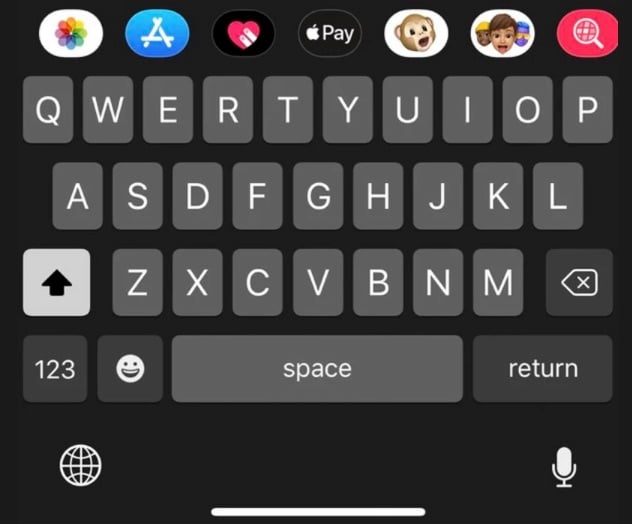
Anche se non esistono delle impostazioni specifiche, all’interno di iOS, per personalizzare il colore della tastiera o altri dettagli di design, sono disponibili alcuni metodi per modificare la tastiera in modo semplice, come suggerisce anche iDownloadBlog.
Usare la Dark Mode di iOS in modo permanente

Se preferisci un look più scuro ed elegante per la tastiera di iPhone, una soluzione immediata può essere quella di attivare la Dark Mode di iOS e lasciarla sempre impostata così da non tornare più alla modalità chiara con la solita tastiera “grigia e bianca”.
Per fare questo, devi recarti nelle impostazioni dell’iPhone, entrare nella sezione “Schermo e Luminosità” e impostare il sistema su “Scuro”. È conveniente anche disabilitare il cambio automatico della modalità.
Usare una tastiera per iPhone di terze parti e personalizzare temi e colori

Una tastiera di terze parti, sin dall’introduzione di iOS 8, può permetterti di modificare molti più aspetti, grafici e funzionali, rispetto a quella installata di default su iOS. Considera, però, di usare solo tastiere affidabili in quanto i dati che possono passare attraverso una tastiera sono potenzialmente sensibili, in base a ciò che si digita abitualmente. Una volta scelta una tastiera con una solida reputazione, magari sviluppata da aziende affidabili e con una dettagliata informativa sui termini e sulla privacy, si può procedere all’installazione su iOS.
Ad esempio, la famosissima tastiera SwiftKey di Microsoft o la Gboard di Google possono essere scaricate gratuitamente da App Store e installate in pochissimi passaggi, seguendo direttamente le guide presenti in-app. Una volta installate, quando si scrive con iPhone basterà tenere premuto il tasto raffigurante il “globo” per cambiare la tastiera e scegliere quella desiderata oppure impostare la nuova tastiera come default.
Per impostare una tastiera di terze parti come tastiera principale è necessario seguire i seguenti passaggi:
- Aprire Impostazioni > Generali > Tastiere
- Eliminare le tastiere Apple con uno swipe a sinistra
- Lasciare nell’elenco solo la tastiera di terze parti desiderata
Ovviamente, si tratta di un’operazione reversibile che quindi potrà tranquillamente essere invertita per tornare alla tastiera di default.
Leggi anche: Tastiere iOS, le migliori alternative su App Store
In ogni caso, sappi che la tastiera di default di Apple apparirà comunque quando è necessario inserire password, dati bancari e altre informazioni sensibili, sbloccare l’iPhone oppure in caso di problemi e malfunzionamenti con l’app scelta come tastiera di terze parti.